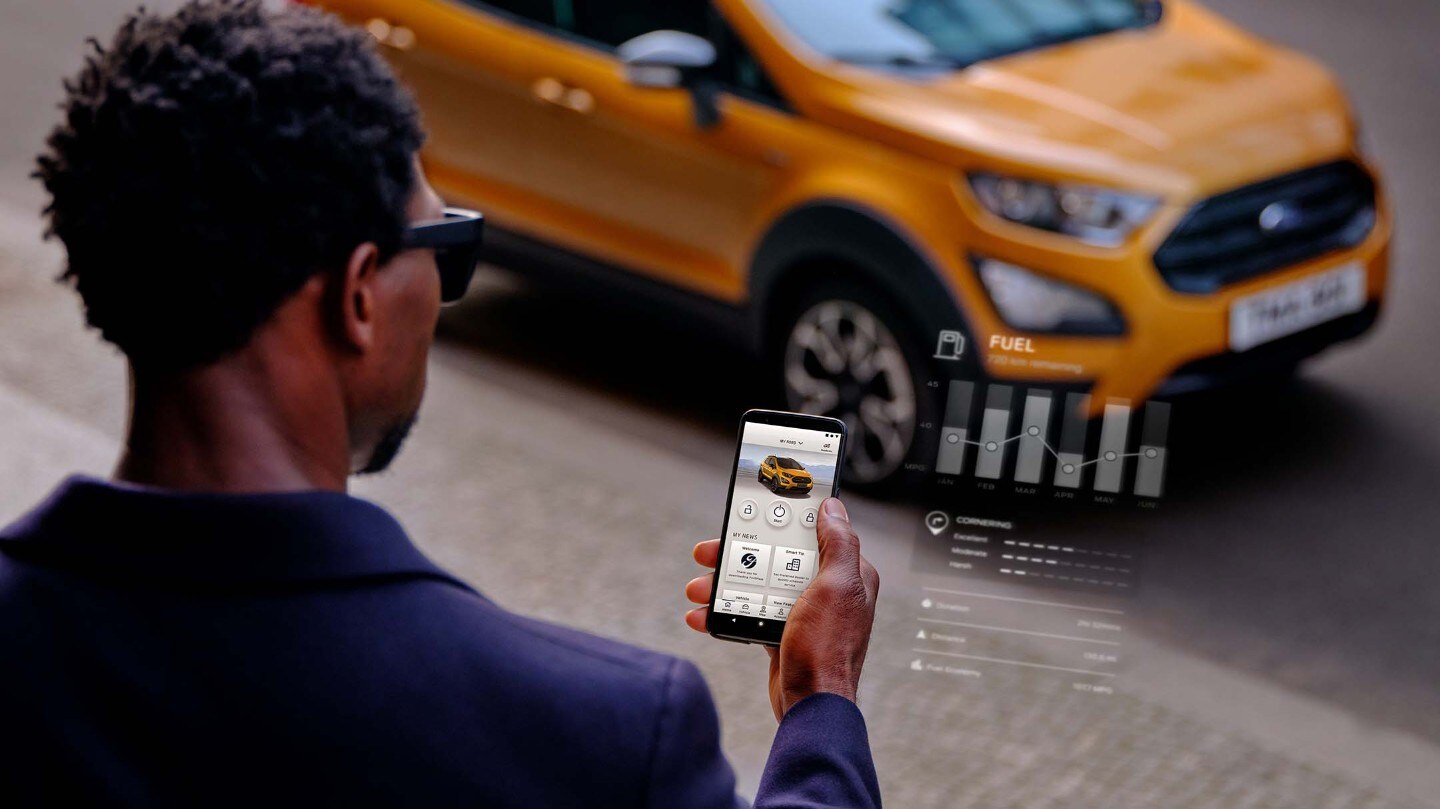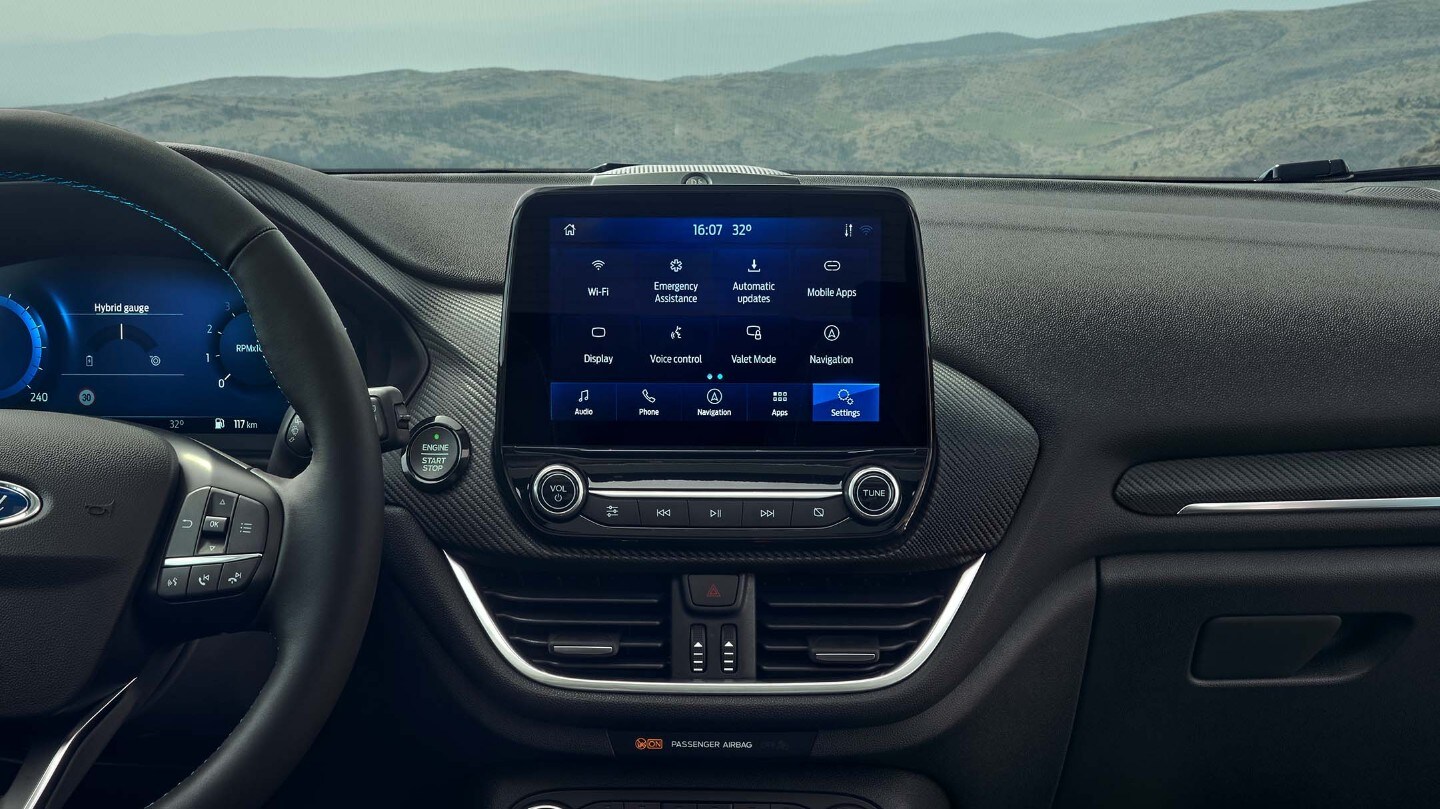Alcuni aspetti, equipaggiamenti standard e/o optional e dettagli dei prodotti descritti potrebbero aver subito modifiche dopo la redazione dei contenuti del presente sito anche per motivi legati alla produzione del veicolo. Pertanto, alcuni dati relativi a dotazioni, esterni, prestazioni, dimensioni e pesi, consumo di carburante, costi di gestione ecc. sono da considerarsi puramente indicativi. Inoltre, i prezzi di quanto riportato possono essere soggetti a modifiche o riportare eventuali errori. I prezzi inoltre si intendono raccomandati e non vincolanti per la rete dei Concessionari Autorizzati Ford. Le foto sono a scopo puramente illustrativo e alcune potrebbero mostrare accessori ed equipaggiamenti disponibili solo su richiesta. I colori disponibili potrebbero variare per motivi tecnici. La invitiamo a rivolgersi alla Sua Concessionaria Autorizzata Ford per ricevere informazioni sulla disponibilità e verificare che il veicolo includa gli equipaggiamenti scelti.
Ford Italia S.p.A. - Sede Legale via del Serafico 89 - I - 00142 Roma - Società con Socio Unico, sottoposta a direzione e coordinamento della Ford Motor Company, One American Road, Dearborn, Michigan USA Cap. Soc. Euro 250.000 int. Vers. - C. F. e Numero di iscrizione del Registro delle Imprese di Roma 00443120589 - P.I. n. IT 00894451004.